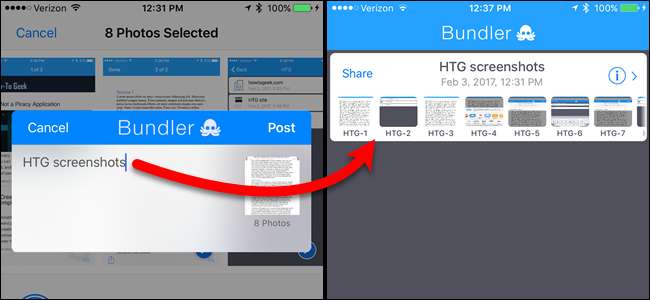
Desde o iOS 7, os dispositivos Apple têm suporte limitado para abrindo arquivos ZIP em Mensagens e Correio, enquanto alguns outros aplicativos de terceiros fornecem métodos para abrir arquivos ZIP. Mas e se você estiver do outro lado e quiser compartilhar vários arquivos com alguém em um arquivo compactado?
RELACIONADOS: Como abrir arquivos Zip em um iPhone ou iPad
Bundler é um aplicativo gratuito que permite agrupar arquivos do seu dispositivo iOS em “pacotes” e compartilhar cada pacote como um arquivo ZIP através do AirDrop, iMessages, e-mail e outros serviços em nuvem. Talvez você tenha algumas fotos que tirou e deseja enviá-las a um amigo. Ou talvez você precise compartilhar um grupo de documentos que possui no telefone com um colega de trabalho.
Você pode adicionar arquivos, mídia, links de páginas da web, contatos, mapas, notas e itens da maioria dos aplicativos que permitem que você salve arquivos localmente em seu dispositivo (em oposição a, ou além de, armazenamento em nuvem) para pacotes.
Como exemplo, mostraremos como adicionar algumas fotos a um pacote, renomear e excluir o pacote e os arquivos dentro do pacote e compartilhar o pacote compactado. Antes de começar, instale Bundler no seu dispositivo iOS - é grátis.
Como adicionar arquivos a um novo pacote
Para adicionar arquivos a um novo pacote, abra o aplicativo Fotos e abra o álbum que contém a (s) foto (s) que deseja adicionar. Em seguida, toque em “Selecionar” na parte superior da tela.
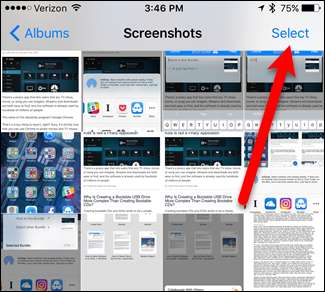
Em seguida, toque nas fotos que deseja adicionar ao pacote e toque no botão “Compartilhar” no canto inferior esquerdo da tela.
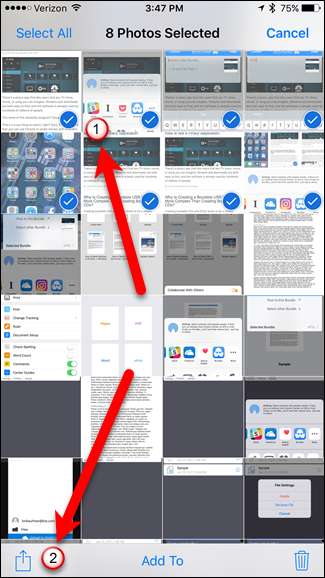
RELACIONADOS: Como personalizar o menu de compartilhamento do iOS
Quando você instalou o Bundler, ele foi adicionado automaticamente à planilha de compartilhamento. Se você não vir o ícone do Bundler na página de compartilhamento, você pode adicionar . Depois de ver o ícone Bundler na folha de compartilhamento, toque nele.
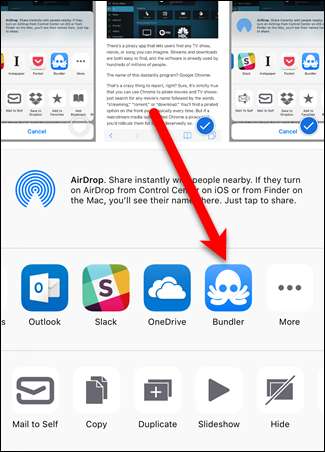
Uma caixa de diálogo pop-up é exibida. Como ainda não criamos nenhum pacote, uma caixa de diálogo é exibida solicitando o nome de um novo pacote ou apenas toque em “Publicar” no canto superior direito da caixa de diálogo. Se você tocar em “Publicar” sem nomear um novo pacote, o Bundler criará automaticamente um novo pacote chamado “Meu Pacote” e adicionará os arquivos a ele. Mostraremos como renomear um pacote mais tarde.
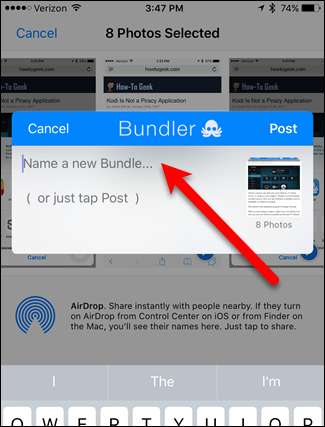
Se você já tem pelo menos um bundle, o último bundle ao qual você adicionou itens é listado como Bundle Selecionado. Você pode tocar em “Pacote selecionado” para escolher um pacote diferente.
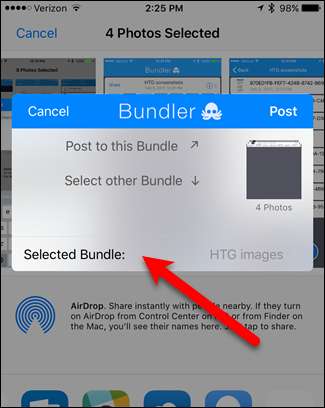
Digite um nome para seu novo pacote e toque em “Publicar” no canto superior direito da caixa de diálogo.
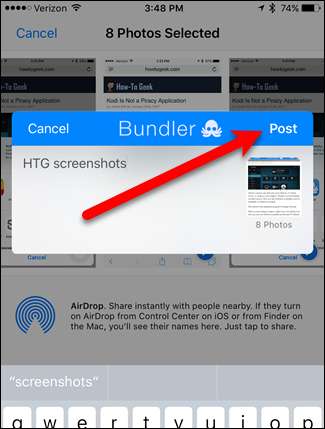
Repita esse processo para todos os outros arquivos que deseja adicionar, de qualquer aplicativo em que esses arquivos residam.
Como visualizar, renomear e excluir arquivos e pacotes
Depois de adicionar arquivos a um pacote, você pode ver, renomear e excluir esses arquivos diretamente no Bundler. Abra o Bundler tocando no ícone na tela inicial.
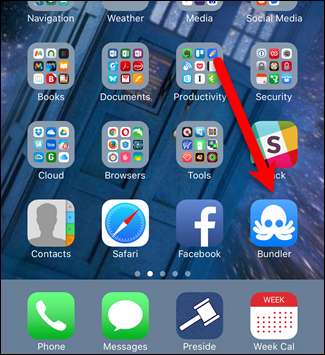
Vemos nosso pacote com as fotos que adicionamos a ele. Todos os nomes nas fotos são um monte de letras e números aleatórios, então queremos dar a eles nomes melhores. Para renomear qualquer uma das fotos do pacote, toque no ícone “i” no canto superior direito da caixa do pacote.
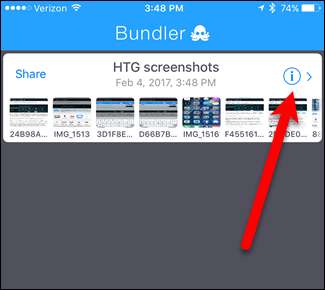
Antes de renomear uma foto, você pode querer vê-la primeiro para verificar do que se trata. Você pode tocar em uma foto do pacote para visualizá-la diretamente no Bundler para que possa ver o que é a foto antes de nomeá-la. Para ver uma foto no Bundler, toque no arquivo do pacote.
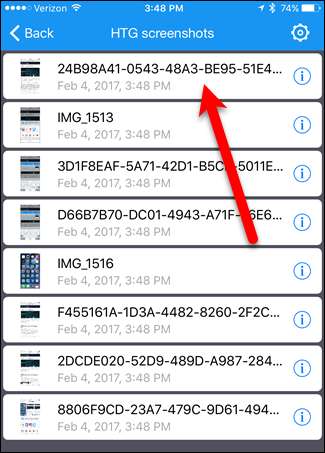
Clique em “Concluído” na tela de visualização para retornar ao pacote.
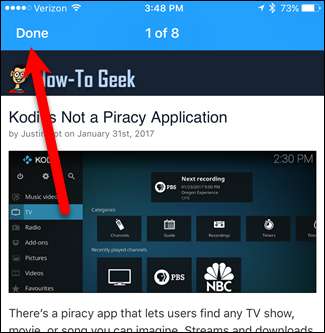
Agora, para renomear um arquivo de foto em seu pacote, toque no “i” no lado direito da caixa da foto.
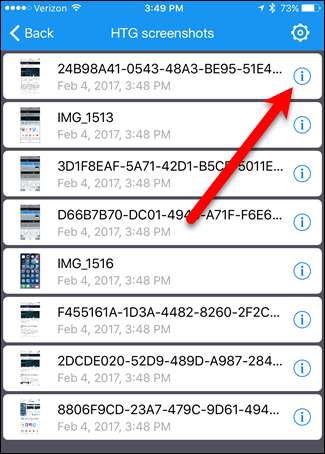
Toque em “Renomear arquivo” na caixa de diálogo Configurações de arquivo.
Você também pode usar a caixa de diálogo para excluir o arquivo selecionado. Quando você exclui um arquivo, não há caixa de diálogo de confirmação, portanto, certifique-se de que deseja excluir o arquivo. Excluir um arquivo em um pacote não exclui o arquivo original.
NOTA: Você não pode ter um bundle sem arquivos; portanto, quando você exclui o último arquivo de um bundle, o bundle também é excluído.
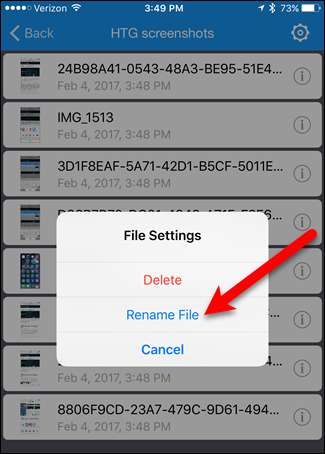
Para renomear o arquivo, digite um novo nome na caixa. Em seguida, toque no botão “Renomear”.
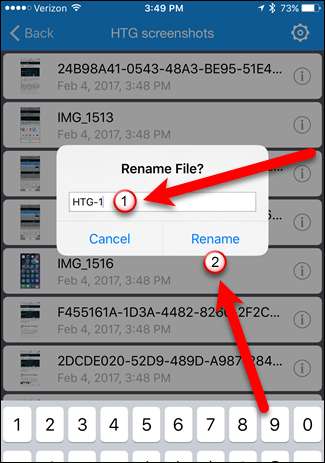
Para renomear ou excluir um bundle, o procedimento é semelhante. Digamos que queremos renomear o pacote para “imagens HTG” para indicar que esse pacote serve para mais do que apenas capturas de tela. Para renomear um pacote, verifique se o pacote está aberto e toque no ícone de engrenagem no canto superior direito da tela.
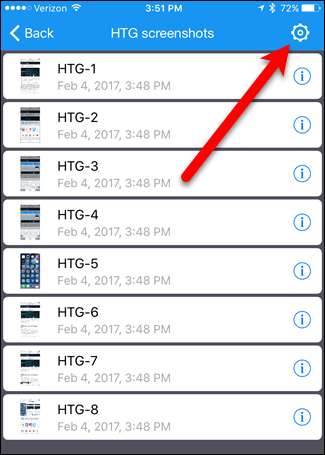
Toque em “Renomear” na caixa de diálogo Configurações do Bundle.
Você também pode excluir o pacote aqui, tocando em “Excluir”. Assim como quando você exclui um arquivo de um pacote, não há caixa de diálogo de confirmação quando você exclui um pacote. Portanto, certifique-se de que deseja excluir o pacote. A exclusão de um bundle não exclui os arquivos originais adicionados a ele.
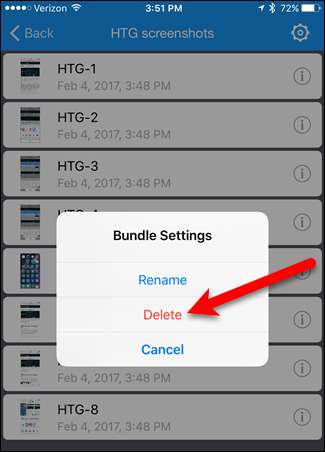
Digite um novo nome para o pacote e toque no botão “OK”.
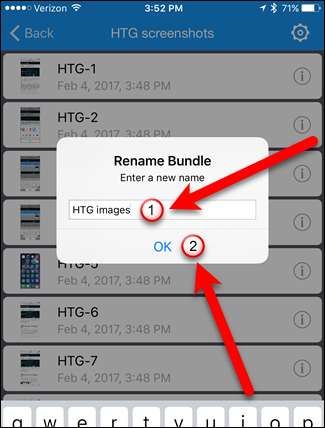
Para voltar à lista principal de pacotes, toque em “Voltar” no canto superior esquerdo da tela.

Como compartilhar um pacote como um arquivo ZIP
Você pode compartilhar pacotes com outras pessoas ou consigo mesmo, para que possa acessar os arquivos em outros dispositivos. Você pode carregá-lo em um serviço de nuvem, anexá-lo a um e-mail ou enviá-lo em uma mensagem de texto. Você pode até adicioná-lo ao aplicativo Notas como um anexo.
Vamos fazer o upload de nosso pacote para OneDrive para que possamos acessá-lo em nosso PC. Toque no link “Compartilhar” no canto superior esquerdo da caixa do pacote. Pode demorar um pouco para a planilha de compartilhamento ser exibida, dependendo de quantos arquivos estão em seu pacote. Bundler está coletando os arquivos em um arquivo .ZIP que pode ser aberto em qualquer PC.
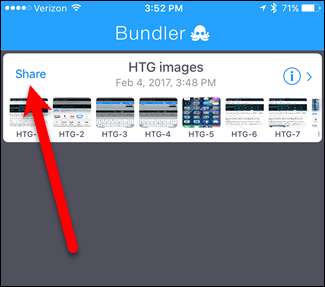
Toque em “OneDrive” (ou seu método escolhido de compartilhamento) na página de compartilhamento.
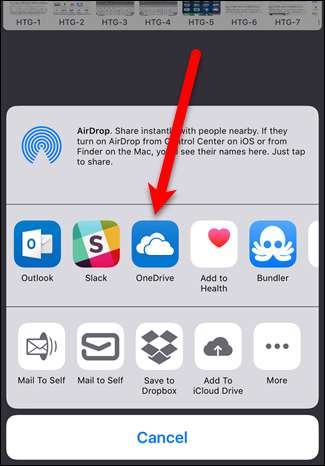
Para adicionar o pacote à nossa conta OneDrive, tocamos em “Upload to OneDrive” na caixa de diálogo exibida. Nós o salvamos na pasta raiz, que é o padrão. No entanto, podemos tocar em “Arquivos” e selecionar uma pasta em nossa conta e salvá-la lá.
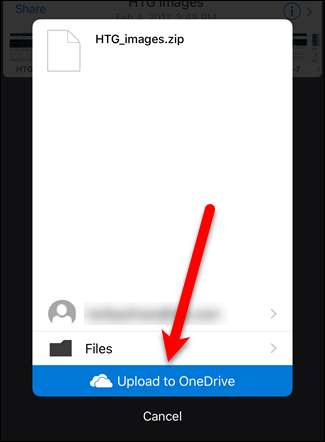
Carregar um pacote para o OneDrive (ou outro serviço em nuvem) ou enviar o pacote por e-mail são apenas alguns métodos disponíveis para compartilhar pacotes. Existem muitos outros métodos na planilha de compartilhamento que você pode usar para compartilhar seu pacote e o procedimento, depois de escolher o método de compartilhamento, será diferente dependendo do serviço ou aplicativo escolhido.
RELACIONADOS: AirDrop 101: envie facilmente conteúdo entre iPhones, iPads e Macs próximos
O arquivo ZIP resultante que você compartilhou é um arquivo .zip normal que você pode extrair em qualquer máquina Windows, Mac ou Linux usando suas ferramentas integradas. Depois de extrair os arquivos do arquivo .zip, você pode simplesmente abrir esses arquivos em seus aplicativos nativos em seu computador. Você também pode compartilhar arquivos Bundler com outros dispositivos iOS usando AirDrop .







